怎样轻松设置163邮箱的SMTP端口,让邮件发送畅通无阻?
作者:佚名 来源:未知 时间:2024-11-28
在当今数字化交流日益频繁的时代,电子邮箱作为重要的通讯工具,其稳定性和灵活性对于个人及企业用户而言至关重要。163邮箱作为网易提供的电子邮件服务,因其便捷性和高效性而广受用户欢迎。然而,若想在第三方邮件客户端中充分利用163邮箱的功能,如发送邮件等,就需要正确配置SMTP(Simple Mail Transfer Protocol,简单邮件传输协议)端口。本文将详细指导您如何设置163邮箱的SMTP端口,确保您的邮件发送顺畅无阻。
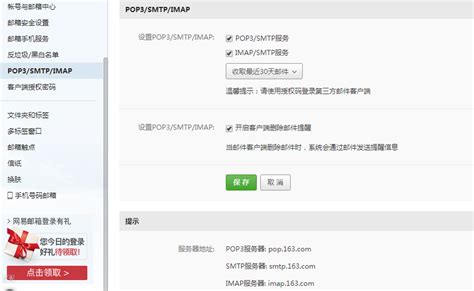
一、准备工作
在正式开始设置之前,请确保您已经拥有了一个163邮箱账户,并且该账户处于正常使用状态。同时,为了保障账户安全,建议您在进行SMTP设置时,使用最新的浏览器版本,并开启两步验证等安全措施。
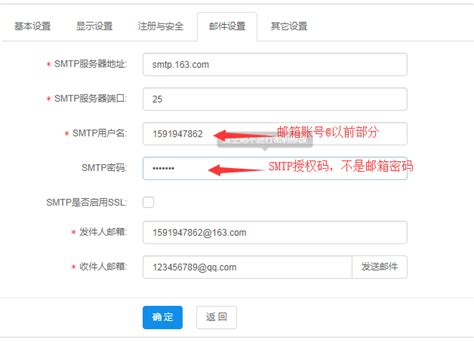
二、进入163邮箱设置页面
1. 登录163邮箱:首先,在浏览器中输入“mail.163.com”或直接在搜索引擎中搜索“163邮箱”,然后进入163邮箱登录页面。输入您的邮箱账号和密码,完成登录。
2. 进入邮箱设置页面:登录后,点击页面右上角的“设置”按钮,通常是一个齿轮状的图标。在弹出的菜单中,选择“邮箱设置”。
三、启用SMTP服务并获取授权码
1. 查找POP3/IMAP/SMTP服务设置:在邮箱设置页面中,找到并点击“POP3/IMAP/SMTP/Exchange/CardDAV/CalDAV服务”选项。
2. 启用SMTP服务:在POP3/IMAP/SMTP服务设置页面中,找到“SMTP服务”部分,将其右侧的开关按钮滑动至“开启”状态。系统会提示您进行安全验证,按照提示输入手机验证码或通过其他验证方式完成验证。
3. 获取授权码:由于直接使用邮箱密码进行SMTP认证存在安全隐患,163邮箱提供了授权码机制。在开启SMTP服务后,点击“获取授权码”按钮。系统会要求您进行身份验证,验证成功后,您将收到一封包含授权码的邮件,或者您可以在页面上直接看到生成的授权码。请务必妥善保管这个授权码,不要将其泄露给他人。
四、在第三方邮件客户端中设置SMTP端口
接下来,我们将以常见的第三方邮件客户端(如Outlook、Foxmail等)为例,介绍如何设置163邮箱的SMTP端口。
Outlook
1. 打开Outlook并添加账户:启动Outlook,点击“文件”菜单,然后选择“添加账户”。在弹出的窗口中,选择“手动设置或其他服务器类型”,点击“下一步”。
2. 选择服务类型:在“选择服务”页面中,选择“Internet电子邮件”,点击“下一步”。
3. 填写账户信息:在“Internet电子邮件设置”页面中,按照以下格式填写您的163邮箱信息:
您的姓名:随意填写,将作为发件人姓名显示在邮件中。
电子邮件地址:您的163邮箱地址。
账户类型:选择“POP3”。(虽然我们在设置SMTP,但这里选择POP3是为了让Outlook识别为邮件客户端账户)
接收邮件服务器(POP3):pop.163.com
发送邮件服务器(SMTP):smtp.163.com
用户名:您的163邮箱地址。
密码:之前获取的授权码。
4. 测试连接:填写完毕后,点击“测试账户设置”按钮,Outlook将尝试连接到163邮箱服务器。如果连接成功,您会看到绿色的勾号。
5. 完成设置:点击“关闭”按钮,然后回到Outlook主界面,您应该能够看到您的163邮箱账户已经成功添加,并且可以开始发送和接收邮件了。
Foxmail
1. 打开Foxmail并添加账户:启动Foxmail,点击左上角的“三条横线”图标,选择“账户管理”,然后点击“新建”。
2. 填写邮箱信息:在弹出的“新建账号”窗口中,选择“手动设置”,然后按照以下格式填写您的163邮箱信息:
邮箱类型:选择“POP3/IMAP”。
邮箱账号:您的163邮箱地址。
密码:之前获取的授权码。
POP服务器:pop.163.com(接收邮件)
SMTP服务器:smtp.163.com(发送邮件)
SMTP服务器需要身份验证:勾选此选项。
3. 端口设置:在SMTP服务器设置部分,您需要特别注意端口设置。对于163邮箱,推荐使用以下端口号:
SMTP端口(SSL加密):465或587(推荐使用587端口,因为465端口在某些网络环境下可能被封锁)
如果您的网络环境允许且出于安全考虑,可以勾选“SSL/TLS”选项来启用加密连接。
4. 完成设置:填写完毕后,点击“测试”按钮,Foxmail将尝试连接到163邮箱服务器。如果测试成功,点击“确定”按钮完成账户设置。
五、注意事项
1. 定期更换授权码:为了保障账户安全,建议您定期更换授权码。在163邮箱的设置页面中,您可以找到“授权码管理”选项,通过验证后可以生成新的授权码并替换旧的。
2. 检查防火墙和杀毒软件设置:确保您的防火墙和杀毒软件没有阻止SMTP端口的通信。如果出现发送邮件失败的情况,可以尝试暂时关闭这些软件来排查问题。
3. 网络环境问题:如果您的网络环境对SMTP端口有封锁或限制(如某些公司网络、学校网络等),可能需要联系网络管理员进行解决。
4. 备份重要邮件:在进行任何设置更改之前,请确保已经备份了您的重要邮件和数据。
通过以上步骤,您应该能够成功设置163邮箱的SMTP端口,并在第三方邮件客户端中顺畅地发送邮件。如果遇到任何问题或困难,可以查阅163邮箱的帮助文档或联系客服获取支持。
































